- SOM OSSAI Sviten är en kraftfull överklockningverktyg, men det kan också orsaka Driver irql_less_or_not_equal Windows 10-felet.
- Du kan också fixa Windows 10 Driver irql_less_or_not_equal fel genom att använda dedikerad reparationsprogramvara.
- Skadade drivrutiner kan också orsaka detta problem så att reparera eller uppdatera dem kan lösa det.
- Windows 10 irql inte mindre eller lika blå skärmfel kan också åtgärdas genom att radera den ansvariga programvaran.

- Ladda ner Restoro PC Repair Tool som kommer med patenterade teknologier (patent tillgängligt här).
- Klick Starta skanning för att hitta Windows-problem som kan orsaka PC-problem.
- Klick Reparera allt för att åtgärda problem som påverkar datorns säkerhet och prestanda
- Restoro har laddats ner av 0 läsare den här månaden.
Ett av de allvarligaste datorproblemen måste vara ökänt Blåskärmfel.
Många Windows 10 rapporterade användare Förare irql mindre eller inte lika BSoD-fel, så låt oss se hur vi fixar det.
Driver irql mindre eller inte lika felvariationer
Drivrutin irql mindre eller inte lika fel kan orsaka många problem på din dator, och när det gäller problem rapporterade användarna också följande problem:
- Förare irql mindre eller inte lika Windows 10 blåskärm - Det här är ett Blue Screen of Death-fel och det kommer att krascha din dator så snart det visas. För att åtgärda detta fel, var noga med att prova några av lösningarna från den här artikeln.
- Driver irql mindre eller inte lika ql2300.sys, epfwwfp.sys, e1c62x64.sys, rdbss.sys, rdyboost.sys, rtkhdaud.sys, rtwlane.sys, tcpip.sys, tap0901.sys, tdx.sys, usbport.sys, usbhub.sys, igdkmd64.sys, netio.sys - Ofta kommer detta fel följt av namnet på filen som orsakade den. Helt enkelt genom att göra lite forskning kan du hitta den problematiska applikationen eller enheten och åtgärda problemet.
- Driver irql mindre eller inte lika Windows 10 överklocka - Många användare rapporterade detta problem efter att ha överklockat sin dator. Om du får det här felet tar du bara bort inställningarna för överklockning och problemet ska lösas.
- Driver irql mindre eller inte lika vid start - Det här felet kan också inträffa så snart du startar din dator. Eftersom detta är ett BSOD-fel startar din dator om och du kommer att fastna i omstartslingan.
- Förare irql mindre eller inte lika McAfee, AVG, Avira, Kaspersky - Tredjepartsapplikationer kan ofta få detta fel att visas. Många användare rapporterade att deras antivirus orsakade detta fel, så se till att ta bort det eller inaktivera det för att åtgärda problemet.
Hur kan jag fixa Driver irql mindre eller inte lika stora fel?
- Uppdatera din trådlösa adapterdrivrutin
- Ta bort ASUS AI Suite
- Ladda ner den senaste nätverksdrivrutinen
- Kontrollera din hårdvara
- Uppdatera SoftEther VPN-programvara
- Ta bort brandvägg för Zone Alarm
- Återställ Windows 10
1. Uppdatera din trådlösa adapterdrivrutin
1.1 Inaktivera din trådlösa adapter
- Tryck Windows Key + X för att öppna Power User Menu och välj Enhetshanteraren från listan.
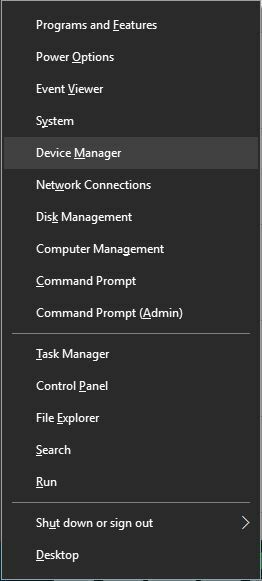
- Leta reda på din trådlösa adapter, högerklicka på den och välj Inaktivera från menyn.
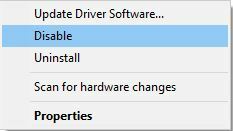
Enligt användare kan du fixa det här felet helt enkelt genom att uppdatera din trådlös adapter förare.
För att ladda ner den senaste drivrutinen för trådlös adapter måste du först inaktivera den trådlösa adaptern.
När du har inaktiverat den trådlösa adaptern måste du ansluta din Ethernetkabel- till din dator. Ladda ner den senaste drivrutinen för din trådlösa adapter.
1.2 Ladda ner den senaste drivrutinen
- Högerklicka på din trådlösa adapter och välj Uppdatera drivrutinsprogramvaran alternativ.
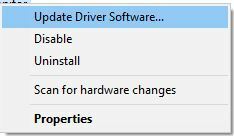
- Välj Sök automatiskt efter uppdaterad drivrutinsprogramvara och vänta tills Windows 10 laddar ner drivrutinen.
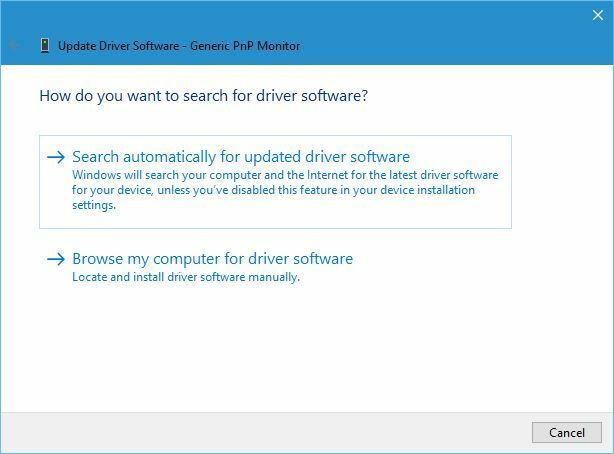
Även om det här är det enklaste sättet att uppdatera dina drivrutiner är det kanske inte det bästa eftersom Enhetshanteraren inte alltid laddar ner de senaste drivrutinerna.
För att ladda ner de senaste drivrutinerna rekommenderar vi starkt att du besöker tillverkaren av din trådlösa adapter och hämtar de senaste drivrutinerna.
När du har installerat de senaste drivrutinerna, gå tillbaka till Enhetshanteraren och aktivera din trådlösa adapter.
1.3 Uppdatera drivrutinerna automatiskt
Om den här metoden inte fungerar eller om du inte har nödvändiga datorkunskaper för att uppdatera / fixa drivrutinerna manuellt, rekommenderar vi starkt att du gör det automatiskt med ett professionellt verktyg.
Efter flera tester drog vårt team slutsatsen att detta är den bästa automatiserade lösningen. Nedan hittar du en snabbguide om hur du gör det.
 Drivrutiner är viktiga för din dator och alla program som du använder dagligen. Om du vill undvika kraschar, frysningar, buggar, fördröjning eller andra problem måste du hålla dem uppdaterade.Det är tidskrävande att alltid söka efter drivrutinsuppdateringar. Lyckligtvis kan du använda en automatiserad lösning som säkert söker efter nya uppdateringar och använder dem med lätthet, och det är därför vi starkt rekommenderar DriverFix.Följ dessa enkla steg för att säkert uppdatera dina drivrutiner:
Drivrutiner är viktiga för din dator och alla program som du använder dagligen. Om du vill undvika kraschar, frysningar, buggar, fördröjning eller andra problem måste du hålla dem uppdaterade.Det är tidskrävande att alltid söka efter drivrutinsuppdateringar. Lyckligtvis kan du använda en automatiserad lösning som säkert söker efter nya uppdateringar och använder dem med lätthet, och det är därför vi starkt rekommenderar DriverFix.Följ dessa enkla steg för att säkert uppdatera dina drivrutiner:
- Ladda ner och installera DriverFix.
- Starta applikationen.
- Vänta tills DriverFix upptäcker alla dina felaktiga drivrutiner.
- Programvaran visar nu alla drivrutiner som har problem, och du behöver bara välja de du vill fixa.
- Vänta tills DriverFix laddar ner och installerar de senaste drivrutinerna.
- Omstart din dator för att ändringarna ska träda i kraft.

DriverFix
Drivrutiner kommer inte längre att skapa några problem om du laddar ner och använder den här kraftfulla programvaran idag.
Besök webbplats
Ansvarsfriskrivning: detta program måste uppgraderas från den fria versionen för att kunna utföra vissa specifika åtgärder.
 Några av de vanligaste Windows-felen och -felen är ett resultat av gamla eller inkompatibla drivrutiner. Bristen på ett uppdaterad system kan leda till fördröjning, systemfel eller till och med BSoDs.För att undvika dessa typer av problem kan du använda ett automatiskt verktyg som hittar, laddar ner och installerar rätt drivrutinsversion på din Windows-dator med bara ett par klick, och vi rekommenderar starkt DriverFix.Följ dessa enkla steg för att säkert uppdatera dina drivrutiner:
Några av de vanligaste Windows-felen och -felen är ett resultat av gamla eller inkompatibla drivrutiner. Bristen på ett uppdaterad system kan leda till fördröjning, systemfel eller till och med BSoDs.För att undvika dessa typer av problem kan du använda ett automatiskt verktyg som hittar, laddar ner och installerar rätt drivrutinsversion på din Windows-dator med bara ett par klick, och vi rekommenderar starkt DriverFix.Följ dessa enkla steg för att säkert uppdatera dina drivrutiner:
- Ladda ner och installera DriverFix.
- Starta appen.
- Vänta tills programvaran upptäcker alla dina felaktiga drivrutiner.
- Nu kommer du att få en lista med alla drivrutiner som har problem och du behöver bara välja de du vill fixa.
- Vänta tills DriverFix laddar ner och installerar de senaste drivrutinerna.
- Omstart din dator för att ändringarna ska träda i kraft.

DriverFix
Håll din Windows säker från alla typer av fel som orsakas av skadade drivrutiner, genom att installera och använda DriverFix idag!
Besök webbplats
Ansvarsfriskrivning: detta program måste uppgraderas från den fria versionen för att kunna utföra vissa specifika åtgärder.
2. Ta bort ASUS AI Suite

ASUS AI Suite är ett kraftfullt överklockningsverktyg och du kan använda det för att få bättre prestanda, men ibland kan överklockning av din hårdvara orsaka att Driver irql mindre eller inte lika fel visas.
För att åtgärda problemet rekommenderas att du tar bort det här verktyget och alla överklockningsinställningar. När ASUS AI Suite-programvaran har tagits bort bör felet vara helt rätt.
3. Ladda ner den senaste nätverksdrivrutinen

Användare rapporterade att du kan åtgärda problemet genom att installera den senaste nätverksdrivrutinen.
Detta är en enkel procedur och för att göra det, besök bara moderkortstillverkarens webbplats och ladda ner den senaste nätverksdrivrutinen för din enhet.
Naturligtvis kan du också använda samma procedurer som presenteras i vår första lösning. När nätverksdrivrutinen har installerats bör problemet vara helt löst.
4. Kontrollera din hårdvara

Drivrutin irql mindre eller inte lika fel och andra Blue Screen of Death-fel kan uppstå på grund av felaktig hårdvara, därför rekommenderar vi dig att kontrollera om din maskinvara fungerar som den ska.
Kör en systemsökning för att upptäcka potentiella fel

Ladda ner Restoro
PC reparationsverktyg

Klick Starta skanning för att hitta Windows-problem.

Klick Reparera allt för att lösa problem med patenterade tekniker.
Kör en PC Scan med Restoro Repair Tool för att hitta fel som orsakar säkerhetsproblem och avmattningar. När skanningen är klar kommer reparationsprocessen att ersätta skadade filer med nya Windows-filer och komponenter.
Enligt användare orsakades problemet av det felaktiga ljudkortet och efter byta ut ljudkortet frågan var helt fixad.
Tänk på att nästan alla hårdvarukomponenter kan orsaka att detta fel visas, så du kan behöva utföra en detaljerad hårdvarukontroll innan du hittar den felaktiga komponenten.
5. Uppdatera SoftEther VPN-programvara

Vissa användare brukar använda VPN-verktyg för att skydda sina Integritet online, men VPN-programvara kan ibland få detta fel att visas.
Användare rapporterade att SoftEther VPN orsakade att Driver irql mindre eller inte lika fel blå skärm skulle visas, men efter uppdatering av SoftEther VPN-programvaran löstes problemet helt.
Även om du inte använder den här programvaran, kom ihåg att du måste uppdatera din VPN-programvara för att undvika dessa typer av fel.
Om problemet inte åtgärdas genom att uppdatera VPN-programvaran kan du överväga att avinstallera VPN-programvaran.
Om problemet avhjälps avinstalleras kanske du vill byta till en annan VPN-klient. Gör det klokaste valet genom att läsa denna lista med de bästa produkterna!
6. Ta bort brandvägg för Zone Alarm
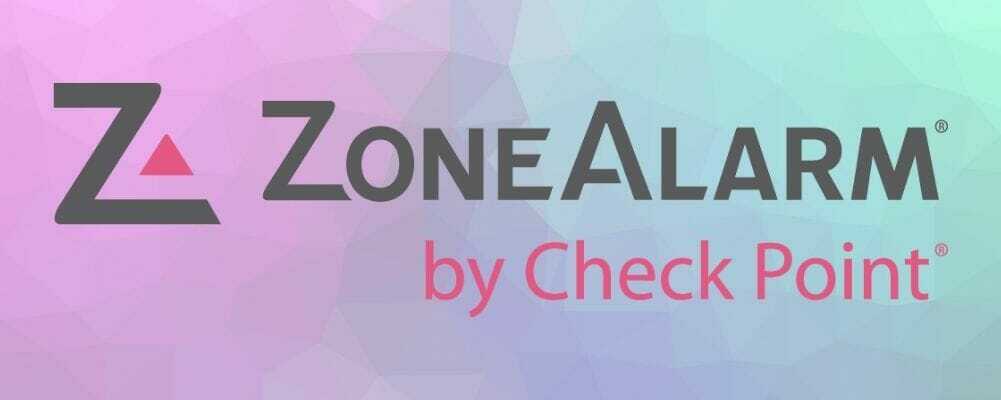
Tredjeparts brandväggsverktyg som Zonlarm kan ge dig anständigt skydd, men ibland kan de också få detta fel att visas.
Användare rapporterade att Zone Alarm orsakade detta fel på sin dator och för att åtgärda det måste du avinstallera det Zonlarm från din dator. Efter att du har tagit bort zonlarm bör problemet vara helt löst.
Vi måste nämna att nästan alla brandväggar från tredje part kan orsaka problemet, därför även om du inte gör det Använd Zone Alarm vi föreslår att du inaktiverar din nu installerade brandvägg och kontrollerar om det löser problemet problem.
Om det inte fungerar kan du försöka ta bort brandväggen från tredje part helt. Du kan installera om det senare om det inte var ansvarigt för problemet.
⇒ Skaffa IOBit Uninstaller
7. Återställ Windows 10
- Öppna Start meny, Klicka på Kraftknapp, håll ned Flytta och välj Omstart från menyn.
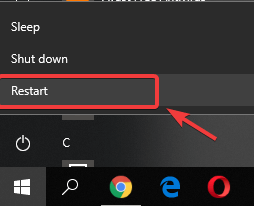
- Om du inte kan komma åt Windows 10 alls startar du om datorn några gånger under startsekvensen för att komma åt Avancerad startmeny.
- Välj nu Felsök, Välj Återställ den här datorn alternativ och klicka på Ta bort allt.
- Om du blir ombedd att infoga installationsmedia för Windows 10, se till att du gör det.
- Välj din version av Windows och välj Endast enheten där Windows är installerad och väljTa bara bort mina filer.
- Nu ser du listan över ändringar som återställs. Klicka på Återställa när du är redo att börja.
- Följ instruktionerna på skärmen för att slutföra återställningen.
När återställningen är klar måste du installera alla dina applikationer och flytta filer från säkerhetskopian.
Om tidigare lösningar inte fungerade kan du behöva återställa Windows 10. Tänk på att återställning kommer att ta bort alla filer från din systemdisk, så var noga med att säkerhetskopiera dem.
Du kan också behöva en Windows 10 installationsmedia för att utföra Windows 10-återställningen ordentligt.
Tänk på att det här felet endast kan åtgärdas genom återställning om det orsakas av din programvara. Om problemet orsakas av hårdvara måste du använda en annan lösning.
Driver irql_less_or_not_equal error på Windows 10 kan orsaka många problem, men du borde kunna fixa det med hjälp av en av våra lösningar.
Våra lösningar täcker också Windows 10 irql_less_or_not_equal Lenovo-drivrutinsproblem.
Berätta för oss i kommentarfältet nedan vad som fungerade för dig eller om du hittat en annan lösning.
 Har du fortfarande problem?Fixa dem med det här verktyget:
Har du fortfarande problem?Fixa dem med det här verktyget:
- Ladda ner detta PC-reparationsverktyg betygsatt utmärkt på TrustPilot.com (nedladdningen börjar på den här sidan).
- Klick Starta skanning för att hitta Windows-problem som kan orsaka PC-problem.
- Klick Reparera allt för att lösa problem med patenterade tekniker (Exklusiv rabatt för våra läsare).
Restoro har laddats ner av 0 läsare den här månaden.
Vanliga frågor
Fel DRIVER_IRQL_NOT_LESS_OR_EQUAL är a BSoD-fel som uppstår när din nätverksdrivrutin använder en felaktig minnesadress. Du kan också se ndis.sys på skärmen.
Du kan börja med att radera ASUS AI Suite och ladda ner den senaste nätverksdrivrutinen. Om problemet kvarstår, följ vårt steg för steg guide för att åtgärda problemet.
Vanligtvis orsakas Irql_not_less_or_equal-felet av ett problem med din nätverksdrivrutin eller av ASUS AI Suite. Men vår guide vidare vad kan orsaka ett BSoD-fel kan ge dig mer information.
![KORRIGERA: Green Screen of Death på Windows 10 [Crash]](/f/039a322221d8b6f340e5fa2aced892c4.webp?width=300&height=460)

![Undantag för systemgänga hanteras inte i Windows 10 [FIXED]](/f/5a20a28e43d8c268b5adedc3872b0c34.jpg?width=300&height=460)